Los blogs y las redes sociales se han convertido en una parte integral de educar, entretener e informar a los seguidores en esta era de Internet.
WordPress es el sistema de gestión de contenidos más utilizado. Facebook, por otro lado, es la plataforma de redes sociales más popular, con 2.989 millones usuarios mensuales, según Statista.
¿Y si pudieras sacar lo mejor de los dos mundos? En este artículo, explicaré cómo insertar un feed de Facebook en WordPress. También destacaré la importancia de insertar publicaciones de Facebook en WordPress, los diferentes enfoques (sus pros y sus contras) y las reflexiones finales.
Tabla de contenido
¿Por qué integrar un feed de Facebook en un sitio web de WordPress?

Como ya he dicho, Facebook y WordPress son plataformas independientes creadas para diferentes necesidades. Incrustar su feed de Facebook en WordPress es el proceso de integrar el contenido de Facebook desde su perfil/página directamente a su sitio de WordPress.
Puede insertar un feed de Facebook en WordPress para lograr lo siguiente:
- Mayor participación y presencia en las redes sociales: necesita una combinación de tráfico social y orgánico para sobrevivir en el mundo en línea. Incrustar su contenido de Facebook en WordPress atrae una mayor participación de ambos mundos.
- Distribución de contenido: las redes sociales son perfectas cuando deseas compartir actualizaciones rápidas que no necesitan un blog completo. Puede mantener informados a los seguidores de su sitio web a través de publicaciones en las redes sociales que aparecen directamente en el sitio web.
- Mejora la experiencia del usuario y fomenta la interacción social: una buena página de redes sociales debe fomentar las interacciones. Puede permitir que sus seguidores comenten, compartan y den me gusta a sus publicaciones directamente desde su sitio de WordPress.
- Mostrar prueba social: los usuarios web modernos quieren estar seguros de que están tratando con marcas reales. Integrar su feed de Facebook es suficiente para consolidar su posición como una marca real con seguidores reales.
- Contenido dinámico: los motores de búsqueda tienden a clasificar los sitios web con contenido nuevo y dinámico por encima de aquellos que parecen abandonados. Puede asegurarse de mantener actualizado su contenido web mediante inserciones de Facebook.
- Promoción cruzada: algunos de tus seguidores podrían ser fanáticos de las redes sociales, mientras que al resto les encantan los sitios web o blogs. Puede realizar publicaciones cruzadas de su contenido y llegar a tantos seguidores como sea posible.
Tipos de feeds de Facebook para insertar en su sitio de WordPress
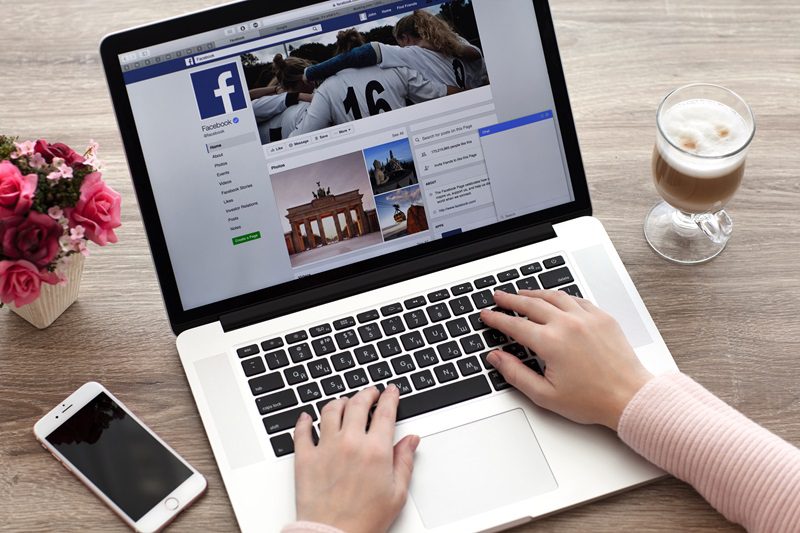
Facebook ha evolucionado con el tiempo y ahora permite a los usuarios compartir distintos tipos de contenido. Estos son los ejemplos de tipos de contenido que puedes compartir hoy:
- Publicaciones de Facebook: una publicación normal de Facebook puede tener texto, video, imagen o una combinación de algunos tipos de contenido. Puede incrustar todo ese contenido en su sitio de WordPress.
- Álbumes de Facebook: puede utilizar álbumes para agrupar imágenes/vídeos relacionados. Puede compartir dicho contenido con los seguidores de su sitio web para aumentar la participación.
- Reseñas de páginas: Facebook permite a los usuarios revisar varios productos y servicios ofrecidos por varias páginas. Puede informar a los seguidores de su sitio web lo que la gente piensa sobre su marca a través de incrustaciones.
- Vídeos: los consumidores modernos se sienten atraídos por el contenido de vídeo como nunca antes. Puede permitir que dichos usuarios interactúen con sus videos de Facebook sin salir de su sitio de WordPress.
WordPress está diseñado tanto para expertos en tecnología como para no expertos en tecnología. Si comprende la codificación, puede agregar código HTML personalizado a su sitio de WordPress para insertar publicaciones de Facebook. Sin embargo, si no estás familiarizado con la codificación, puedes utilizar complementos. Veamos los diferentes métodos para insertar feeds de Facebook en su sitio.
Uso de complementos de alimentación de Facebook
Un complemento de WordPress es un software diseñado para ampliar la funcionalidad de un sitio de WordPress. En este caso, usaremos complementos de WordPress para insertar publicaciones de Facebook en un sitio de WordPress. Existen docenas de complementos que puedes usar para esto. Sin embargo, usaremos el Publicación social de Smash Balloonun complemento gratuito para publicación cruzada de contenido.
Necesita una cuenta de Facebook y un sitio de WordPress para seguirlo. Sigue estos pasos:
- Inicie sesión en su cuenta de WordPress: utilice su nombre de usuario y contraseña para iniciar sesión en su sitio de WordPress.
- Instale el complemento Smash Balloon Social Post Feed: en el lado izquierdo de su sitio web, busque «Complementos» y haga clic en «Agregar nuevo».
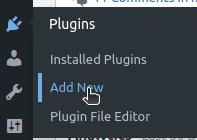
Haga clic en el botón de búsqueda y escriba «Smash Balloon Social Post Feed».
Seleccione la primera opción, instálela, actívela y continúe con el siguiente paso.
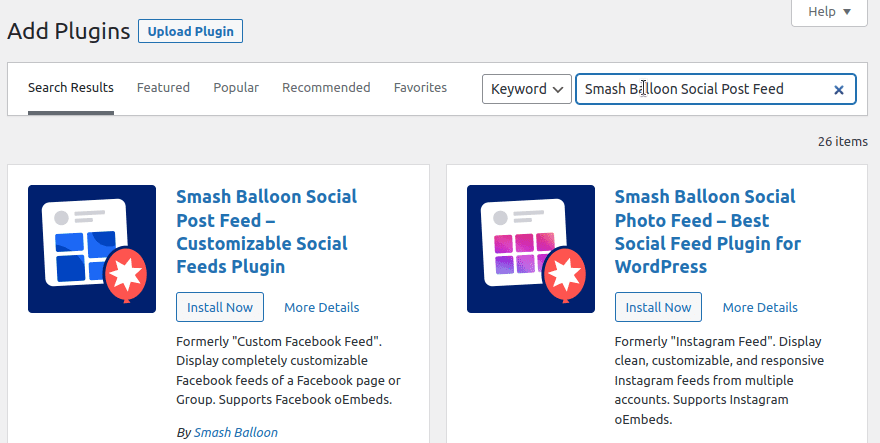
- Inicie el asistente de configuración: debe configurar este complemento para comenzar a buscar feeds desde su cuenta/página de Facebook.
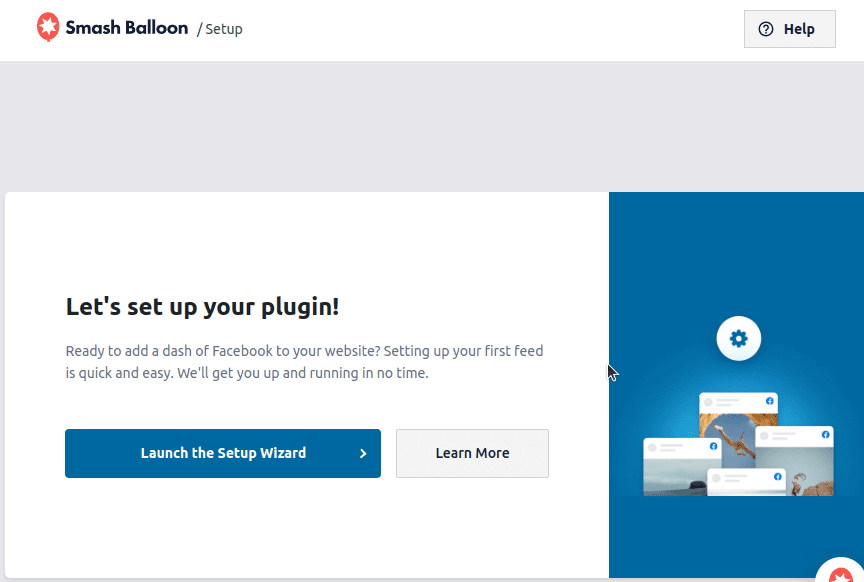
- Conecte su cuenta de Facebook: debe conectar este complemento con su página/cuenta de Facebook si lo está utilizando por primera vez. Haga clic en el botón ‘Agregar nuevo’.
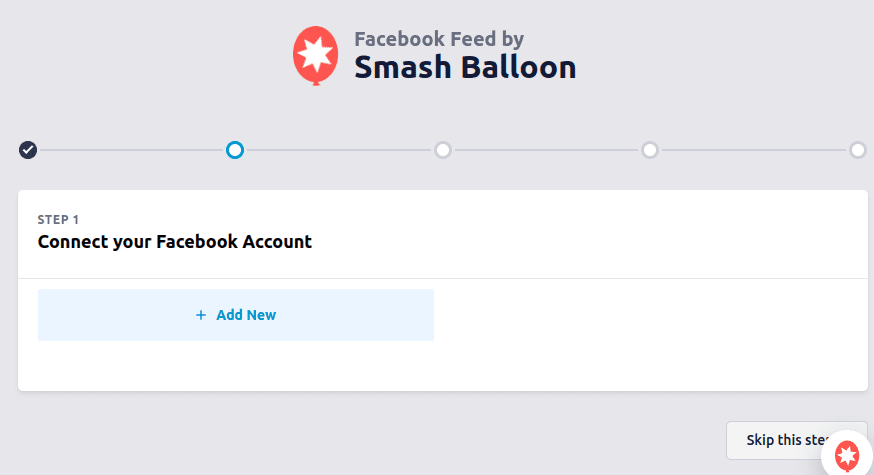
- Vincular las dos cuentas: este paso permite que la API del complemento recupere contenido público de su feed de Facebook. Para esta demostración, seleccione «Página» y haga clic en el botón «Conectar a Facebook».
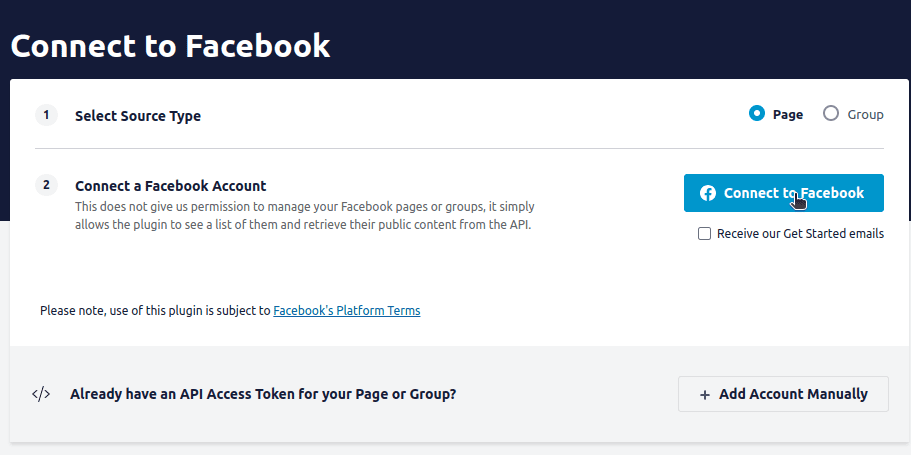
- Inicie sesión en su cuenta de Facebook: si ha iniciado sesión en su cuenta de Facebook en el mismo navegador, es posible que se le solicite que seleccione una cuenta. En mi caso ya estoy registrado.
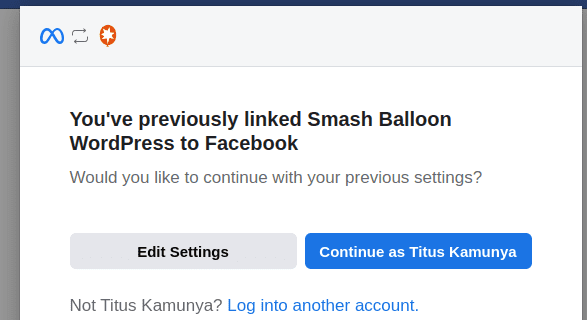
- Seleccione una página: este complemento de WordPress obtendrá contenido de su página de Facebook. Seleccione una de las páginas que desea utilizar.
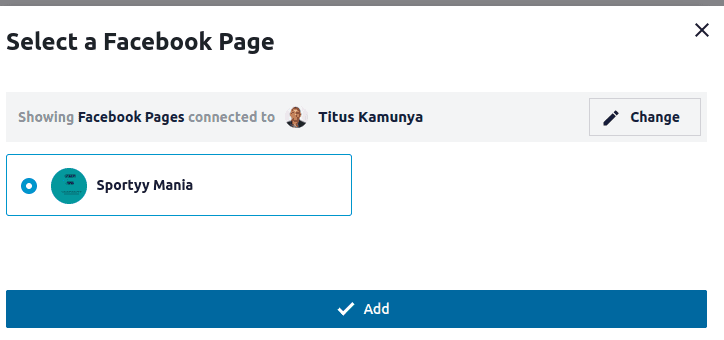
Confirme que ha seleccionado la página correcta y continúe con el siguiente paso.
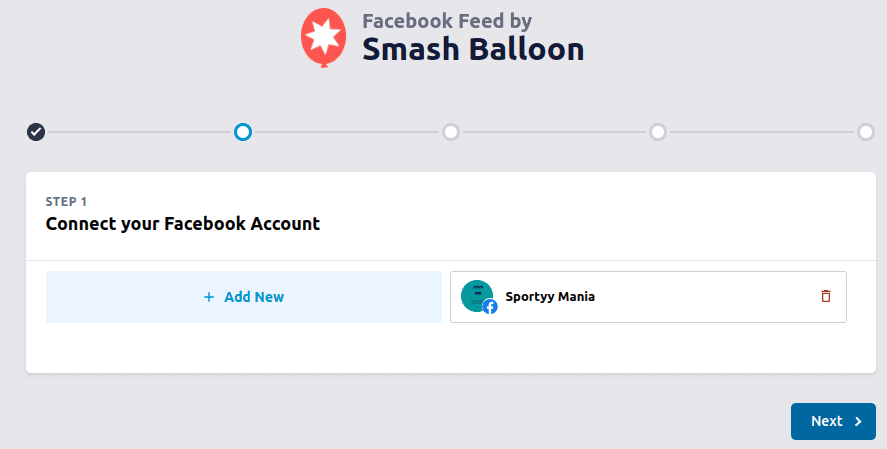
- Permitir ajustes de configuración: esta configuración permitirá que el complemento cree y muestre feeds de Facebook desde cuentas conectadas.
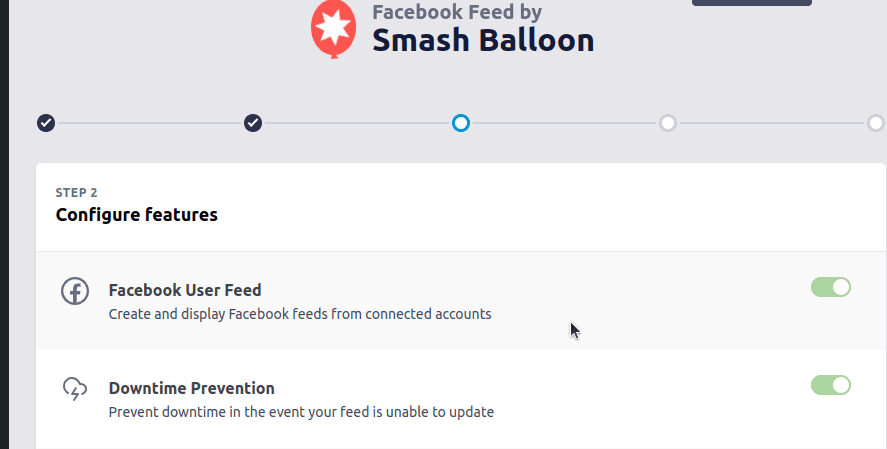
Seleccione todas las configuraciones que correspondan. Por ahora, puedes omitir los otros pasos, como instalar complementos relacionados o actualizar a Pro.
- Crea tu feed: este paso te permite recuperar el feed de tu página de Facebook.
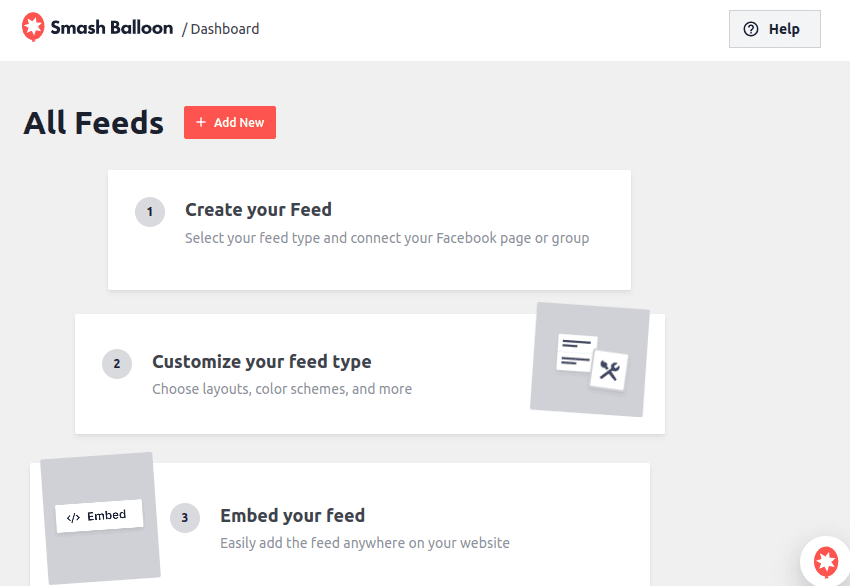
- Seleccione su feed: dado que utilizamos la versión gratuita del complemento Smash Balloon Social Post, solo podemos seleccionar «Línea de tiempo» como nuestro tipo de feed de Facebook.
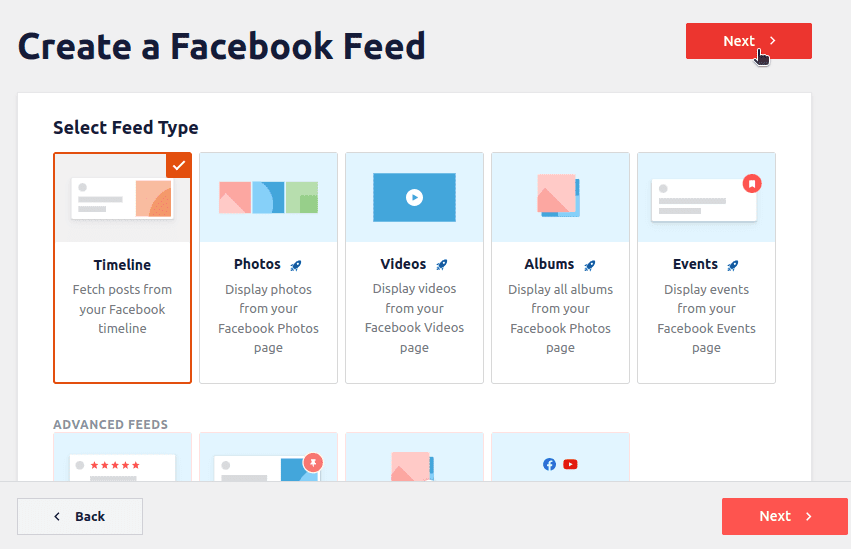
- Seleccione una fuente: este paso es solo para fines de confirmación. También puede agregar nuevas páginas/grupos en esta etapa.
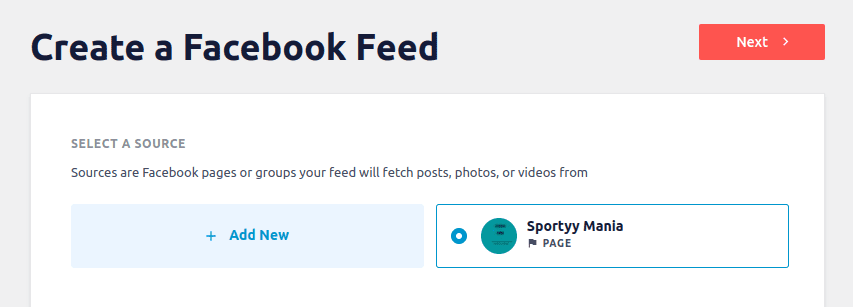
- Personaliza tu feed: ahora puedes personalizar cómo y dónde aparecerá tu feed de Facebook en tu sitio de WordPress.
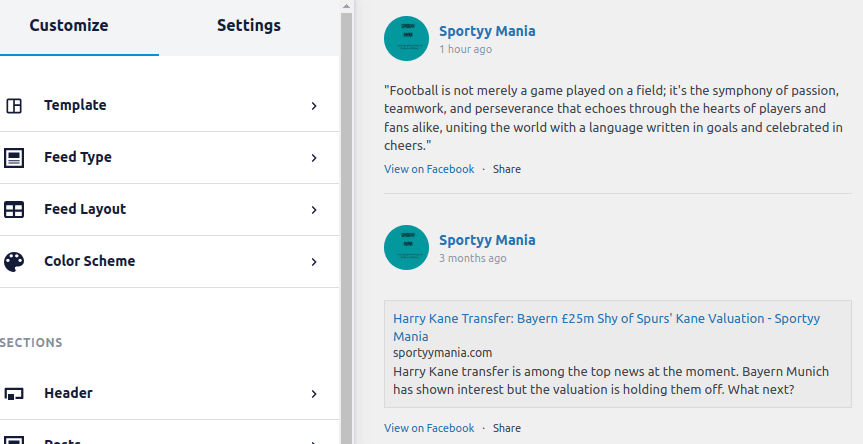
Como puede ver en la captura de pantalla anterior, mi sitio de WordPress ahora está obteniendo contenido de mi página de Facebook.
Ventajas de usar complementos de WordPress para insertar el feed de Facebook
- Fácil de configurar: no es necesario escribir ningún código desde cero, ya que los desarrolladores del complemento han hecho la mayor parte del trabajo por usted.
- Viene con diferentes configuraciones para satisfacer diferentes necesidades: la mayoría de los desarrolladores entienden que los usuarios de complementos tienen diferentes necesidades. Por ejemplo, el complemento que hemos utilizado le permite recuperar contenido de una página o grupo.
- La mayoría de los complementos están bien documentados: un complemento debe estar bien documentado antes de cargarlo en el directorio de WordPress.
Desventajas de usar complementos de WordPress para insertar el feed de Facebook
- La mayoría de los complementos tienen funciones limitadas en sus planes gratuitos.
Usando HTML
HTML se utiliza en la mayoría de las páginas web con las que interactúa. Puedes usar el Complemento social Meta para desarrolladores para incrustar publicaciones con texto, imágenes o videos en su sitio de WordPress. Puede utilizar esta función con cualquier página que no esté restringida por país o edad. Siga estos pasos para agregar código HTML de Facebook a su sitio de WordPress:
- Inicie sesión en su sitio de WordPress: usaré mi sitio web para demostración. Utilice su combinación de nombre de usuario y contraseña.
- Inicie sesión en su página/cuenta de Facebook: esto es bastante sencillo. Puede ubicar la publicación que desea insertar en su sitio de WordPress. Esta es la publicación que usaré con fines de demostración.
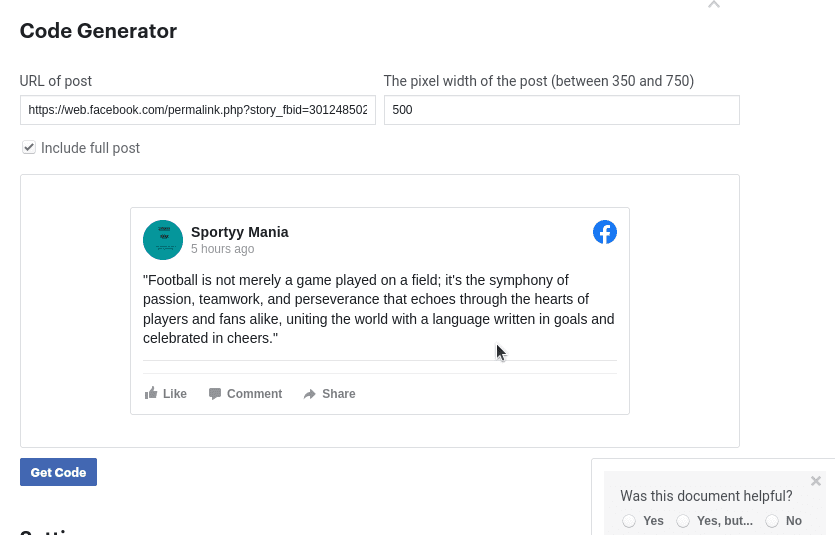
- Inserte el código en su sitio de WordPress: puede insertar el código generado dentro de una publicación o una página. Para mi caso, he creado una nueva publicación con fines de demostración. Para insertar la publicación, puede seleccionar JavaScript SDK o IFrame. Elegiremos IFrame por ahora.
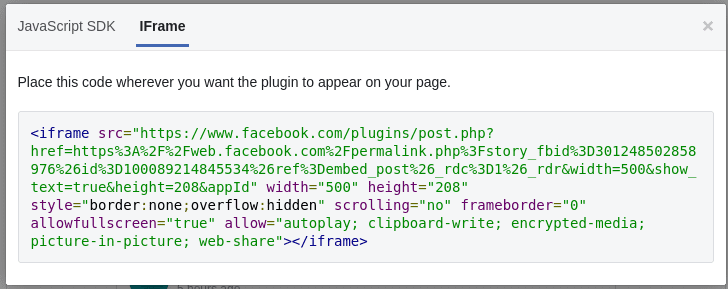
- Añade el código como HTML: WordPress viene con un editor de bloques por defecto. Sin embargo, soy fanático del Editor clásico. Para agregar el código HTML, usaré la opción «Texto» en el editor clásico para agregar el código IFrame.
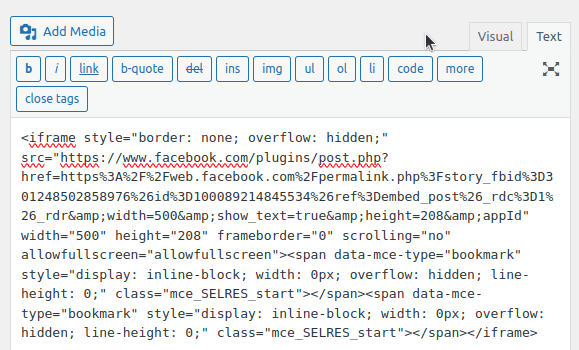
Puedes publicar o actualizar tu publicación. Esta será mi publicación integrada cuando finalmente publique mi publicación.
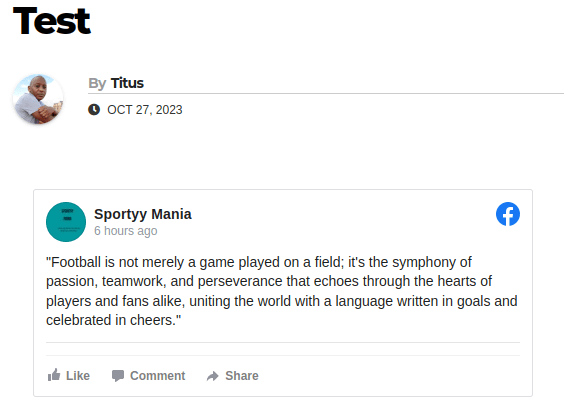
Ventajas
- Reduce la dependencia de los complementos: algunos complementos pueden dictar la naturaleza de las publicaciones que puede insertar en su sitio web. Por ejemplo, algunos complementos solo te permitirán insertar texto en sus planes gratuitos. Las incrustaciones manuales le permiten superar tales limitaciones.
- Proporciona control directo: las incrustaciones manuales le permiten decidir dónde deben aparecer sus publicaciones de Facebook en su sitio web.
- Edición directa de código: esta función te vendrá bien si te encanta jugar con el código. Puede realizar ajustes en tiempo real sin tener que tener que averiguar cómo funciona un complemento.
Contras
- Requiere intervención manual: Desafortunadamente, tendrás que insertar manualmente cada publicación de Facebook en tu sitio de WordPress. Este enfoque puede resultar muy complicado, especialmente si realiza varias publicaciones en un día.
- Es técnico: si es un usuario habitual de WordPress sin experiencia en codificación, es posible que este enfoque no sea el mejor.
Conclusión
Combinar las redes sociales y la publicación en sitios web puede consolidar su espacio en el espacio en línea. Le hemos enseñado cómo puede insertar sus publicaciones de redes sociales en WordPress y mantener a sus seguidores siempre actualizados.
Aunque ambos enfoques están bien, el uso de código HTML requiere mucha intervención manual, ya que es necesario insertar el código para cada publicación manualmente. Sin embargo, cuando utiliza complementos, puede configurar sus publicaciones de Facebook para que aparezcan automáticamente en el sitio de WordPress.
A continuación, también puede leer sobre los mejores complementos de IA de WordPress.
